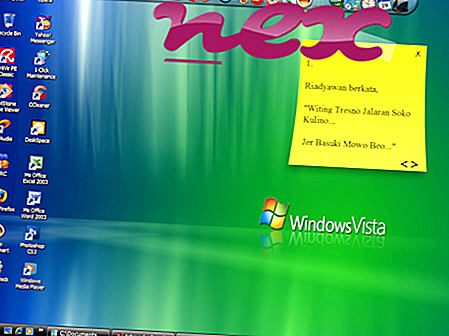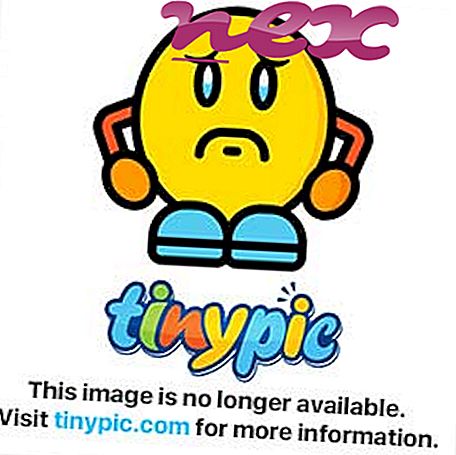Процесс, известный как Панель инструментов Conduit или Kino-Filmov.Net, относится к программному обеспечению Kino-Filmov.Net Toolbar или Conduit Toolbar от Conduit (www.conduit.com).
Описание: TbKino.dll не является необходимым для ОС Windows и вызывает относительно немного проблем. Файл tbKino.dll находится в подпапках "C: \ Program Files (x86)" (обычно C: \ Program Files (x86) \ Kino-Filmov.Net \ ). Известные размеры файлов в Windows 10/8/7 / XP составляют 3 863 136 байт (60% всех случаев) или 2 734 688 байт.
Этот файл .dll является объектом поддержки браузера (BHO), который запускается автоматически при каждом запуске веб-браузера. Персональные брандмауэры не останавливают BHO, поскольку они идентифицируются брандмауэром как часть самого браузера. BHO часто используются рекламным и шпионским ПО. Идентификаторы, используемые этим BHO, включают 1a894269-562d-459e-b17e-efd8de428e41. Программа не видна. TbKino.dll - подписанный файл Verisign. Файл tbKino.dll способен мониторить веб-браузеры. Там нет подробного описания этой услуги. Файл не является основным файлом Windows. Файл сертифицирован надежной компанией. TbKino.dll способен записывать ввод с клавиатуры и мыши, контролировать приложения и манипулировать другими программами. Поэтому технический рейтинг надежности 54% опасности .
Деинсталляция этого варианта: Вы также можете сделать следующее:
Важно: некоторые вредоносные программы маскируют себя как tbKino.dll, особенно если они находятся в папке C: \ Windows или C: \ Windows \ System32. Таким образом, вы должны проверить файл tbKino.dll на вашем ПК, чтобы убедиться, что это угроза. Если панель инструментов Conduit изменила поисковую систему вашего браузера и начальную страницу, вы можете восстановить настройки браузера по умолчанию следующим образом:
Сброс настроек браузера по умолчанию для Internet-Explorer ▾- В Internet Explorer нажмите комбинацию клавиш Alt + X, чтобы открыть меню « Инструменты» .
- Нажмите Свойства обозревателя .
- Перейдите на вкладку « Дополнительно ».
- Нажмите кнопку Сброс ...
- Включите опцию Удалить личные настройки .
- Скопируйте chrome: // settings / resetProfileSettings в адресную строку браузера Chrome.
- Нажмите Сброс .
- Скопируйте about: support в адресную строку браузера Firefox.
- Нажмите Обновить Firefox .
Следующие программы также были показаны полезными для более глубокого анализа: Менеджер задач безопасности проверяет активный процесс tbKino на вашем компьютере и четко сообщает вам, что он делает. Известный инструмент Malwarebytes B для защиты от вредоносных программ сообщает, что tbKino.dll на вашем компьютере отображает раздражающую рекламу, замедляя ее. Этот тип нежелательной рекламной программы не рассматривается некоторыми антивирусами как вирус и поэтому не помечается для очистки.
Аккуратный и опрятный компьютер - это главное требование для избежания проблем с ПК. Это означает запуск сканирования на наличие вредоносных программ, очистку жесткого диска с использованием 1 cleanmgr и 2 sfc / scannow, 3 удаления ненужных программ, проверку наличия программ автозапуска (с использованием 4 msconfig) и включение автоматического обновления Windows 5. Всегда не забывайте выполнять периодическое резервное копирование или, по крайней мере, устанавливать точки восстановления.
Если вы столкнулись с реальной проблемой, попробуйте вспомнить последнее, что вы сделали, или последнее, что вы установили до того, как проблема появилась впервые. Используйте команду 6 resmon, чтобы определить процессы, которые вызывают вашу проблему. Даже для серьезных проблем, вместо переустановки Windows, лучше восстановить вашу установку или, для Windows 8 и более поздних версий, выполнить команду 7 DISM.exe / Online / Cleanup-image / Restorehealth. Это позволяет восстанавливать операционную систему без потери данных.
foxtab.dll boincmgr.exe msigamingosd_x86.exe tbKino.dll content.dll etypemngr.dll realprotect.exe flashutil32_31_0_0_122_pepper.exe v4brstub.dll adsentinel.exe pivim.dll